php 편집기 Xiaoxin이 Windows 11의 향상된 오디오 기능을 설정하고 켜는 방법을 소개합니다. Windows 11에서는 향상된 오디오 기능으로 음질과 볼륨이 향상되어 더 나은 오디오 경험을 즐길 수 있습니다. 향상된 오디오를 켜려면 다음의 간단한 단계에 따라 더 나은 음질을 얻으십시오.
win11에서 향상된 오디오를 여는 방법:
1. 왼쪽 하단에 있는 작업 표시줄에서 시작을 마우스 오른쪽 버튼으로 클릭하고 옵션 목록에서 "설정"을 선택합니다.
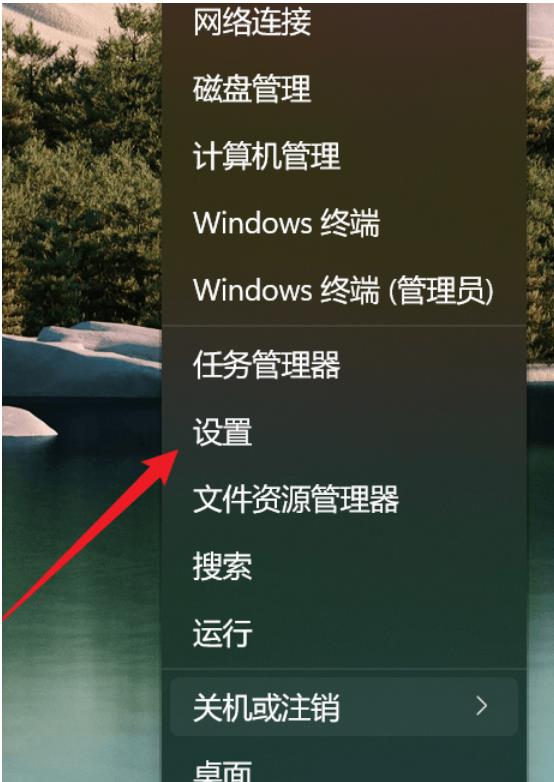
2. 새 인터페이스에 들어간 후 "시스템"에서 "소리" 옵션을 클릭하세요.
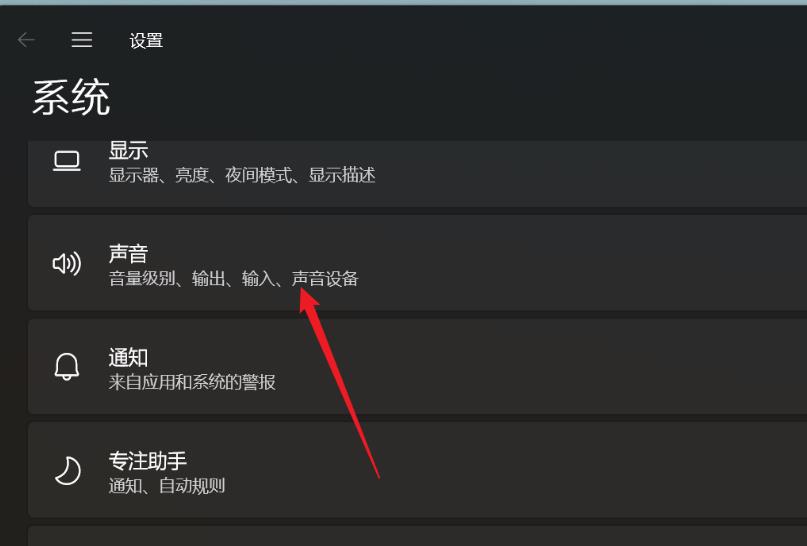
3. 그런 다음 "고급"에서 "모든 사운드 장치"를 클릭하세요.
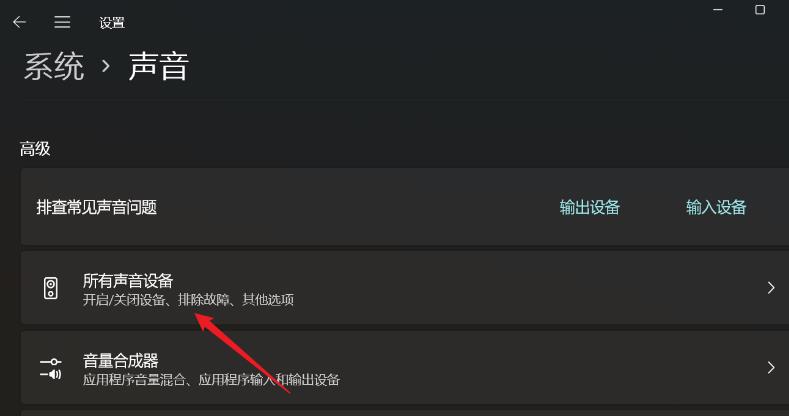
4. 그런 다음 "출력 장치"에서 "헤드폰" 또는 "스피커"를 선택합니다.
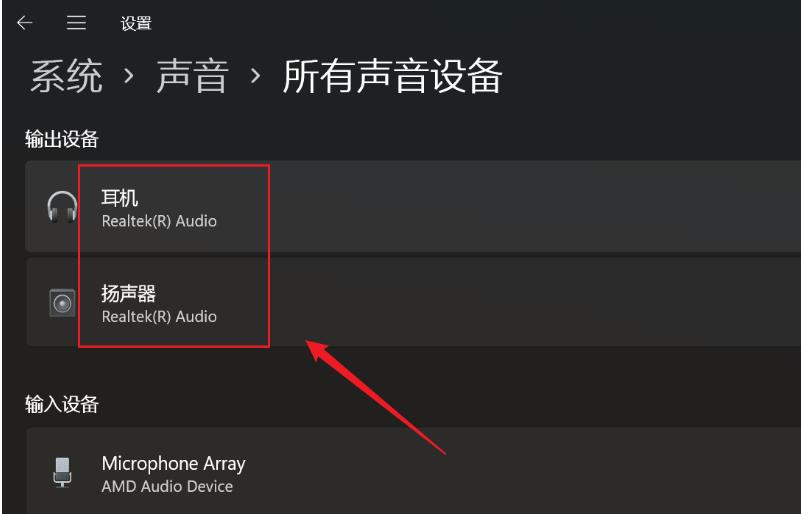
5. 마지막으로 "향상된 오디오"를 찾아 오른쪽에 있는 스위치 버튼을 켭니다.
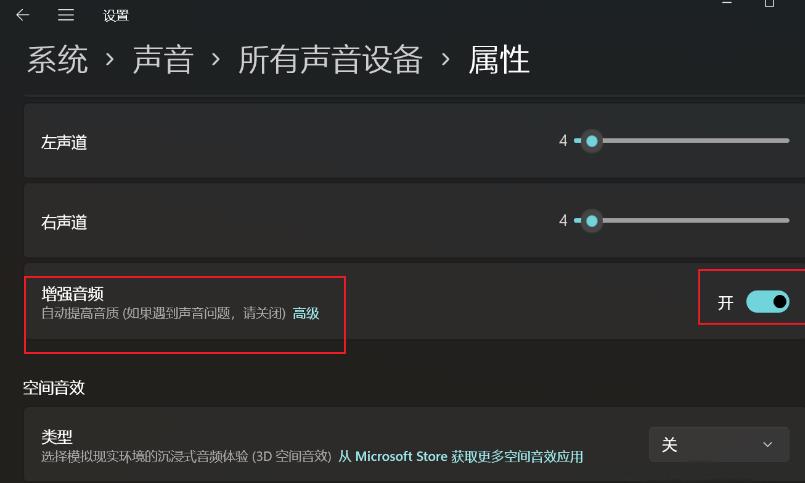
위 내용은 win11에서 향상된 오디오를 설정하는 방법은 무엇입니까? win11에서 향상된 오디오를 여는 방법의 상세 내용입니다. 자세한 내용은 PHP 중국어 웹사이트의 기타 관련 기사를 참조하세요!